在excel单元格中相乘后再四舍五入的方法
excel办公,有时会遇到,“计算公式”和一个“四舍五入后保留小数的公式”要同时在一个单元格中作用。那么如何解决呢,请往下看详细操作步骤如下。
步骤
1、小编以图中的表格为例。
1.23X5.32,得数显示在C1单元格中。如果不需要四舍五入保留小数位的话,直接在C1输入:=A1*B1再按回车键就可以的了。
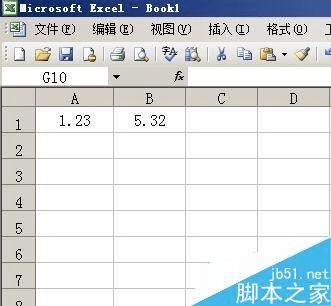
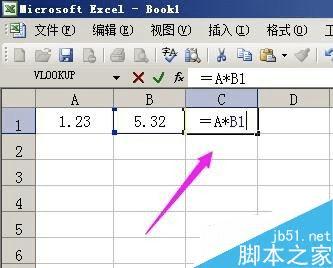
2、现在需要在C1单元格即要自动显示出得数,并要四舍五入保留小数位数。
那么,我们就要输入另一个函数公式。小编在这里设置为四舍五入后保留2位数
在C1单元格输入:=ROUND((A1*B1),2)然后按回车键。
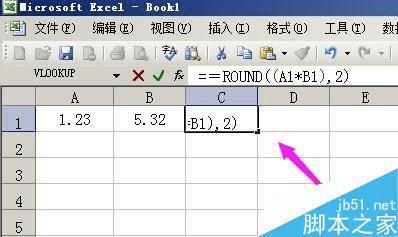
3、在C1单元格里即自动显示出6.54,此函数公式自动把相乘结果显示出并且自动四舍五入保留2位小数。
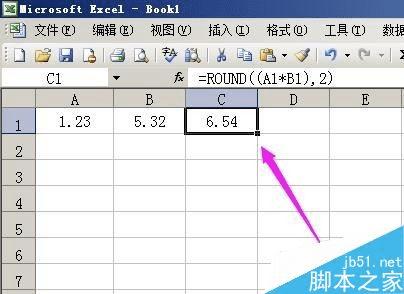
4、如果要保留3位小数呢,又如何操作呢?
保留3位小数,只要在公式里稍为更改下就可以了。
在C1单元格中输入:=ROUND((A1*B1),3)然后按回车键。
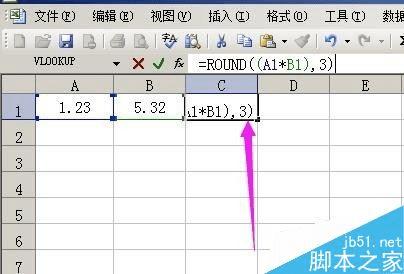
5、如此类推,想要保留多少位的,就在公式:ROUND((A1*B1),3)里的数字改为想要保留小数位数的数字。
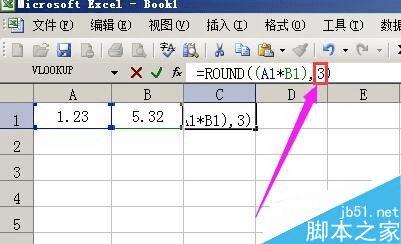
6、若C1单元格以下的单元格都需要这种公式的,可以把C1单元格的函数公式复制到C1单元格以下单元格中。
光标点下C1单元格,光标放在单元格的右下角,点住不放手。往下拉,拉到理想的单元格,然后放开鼠标,即把C1单元格的公式都复制到C列的单元格中。
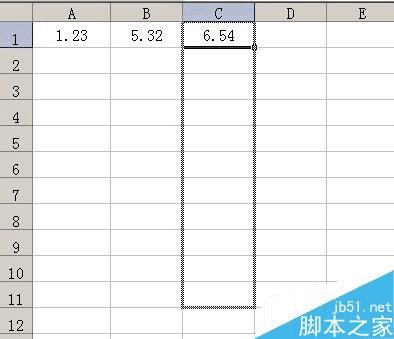
以上就是在excel单元格中相乘后如何再四舍五入方法介绍,操作很简单的,大家学会了吗?希望能对大家有所帮助!
本文地址:http://www.45fan.com/dnjc/81637.html
